Remote Utilities fa "call home"?
Remote Utilities può contattare i nostri server web per eseguire i seguenti compiti:
- Controllare gli aggiornamenti (Viewer solo).
- Mostrare notifiche critiche che richiedono attenzione dell'utente (solo Viewer).
- Scaricare un file di aggiornamento (Viewer e Host).
- Stabilire una connessione Internet-ID (Viewer, Host e Agent).
Disabilita il controllo degli aggiornamenti
- Apri Viewer, vai su Strumenti e clicca su Opzioni.
- Vai alla scheda Aggiornamento.
- Nella lista a discesa Controlla aggiornamenti seleziona Mai.
- Clicca su OK.
Disabilita le notifiche critiche
Le notifiche critiche appaiono nella parte superiore della finestra di Viewer. Informano l'utente riguardo a cambiamenti e aggiornamenti importanti.
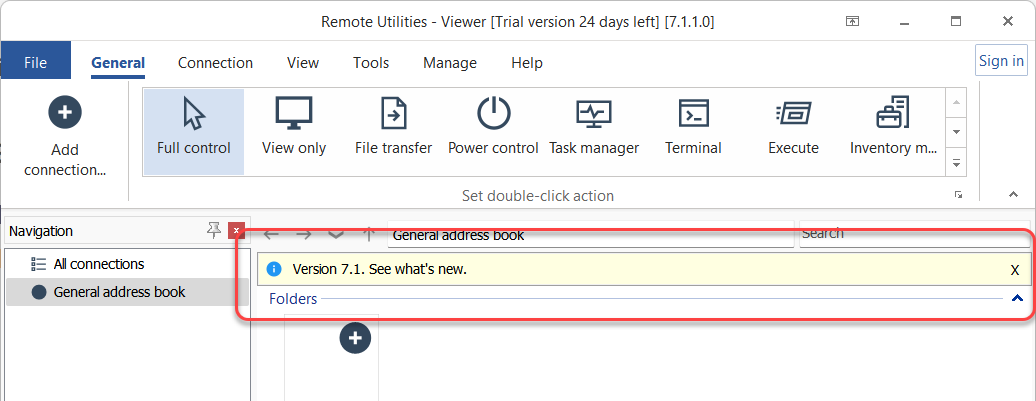
Per disabilitare le notifiche critiche:
- Apri Viewer, vai su Strumenti e clicca su Opzioni.
- Vai alla scheda Aggiornamento.
- Seleziona Disabilita notifiche integrate.
- Clicca su OK.
Aggiorna manualmente Remote Utilities
Quando avvii il processo di aggiornamento come descritto nella guida Aggiorna Remote Utilities, il Viewer e l'Host scaricano e installano automaticamente l'aggiornamento.
In alternativa, puoi aggiornare manualmente il Viewer e l'Host. Basta scaricare i pacchetti di installazione e eseguirli. Le tue impostazioni e i tuoi dati saranno trasferiti alla nuova installazione.
Usa RU Server per la connessione Internet-ID
La connessione Internet-ID richiede un server intermedio. Quando è selezionata l'opzione Utilizza server predefinito, vengono utilizzati i nostri server pubblici. Usare i nostri server pubblici è sicuro—Viewer e Host utilizzano sempre la crittografia end-to-end (E2EE) per la comunicazione, indipendentemente dalla licenza.
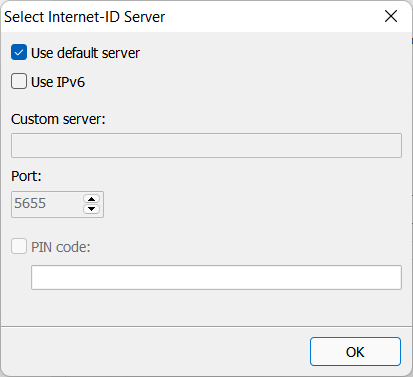
Tuttavia, puoi sempre passare al tuo server intermedio. Questo indirizzerà tutto il traffico tra Viewer e Host—ancora crittografato—tramite il server sotto il tuo controllo.
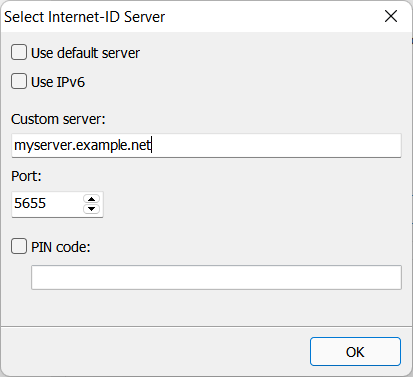
Per configurare il tuo server auto-ospitato, scarica RU Server—è gratuito—e segui questa guida.